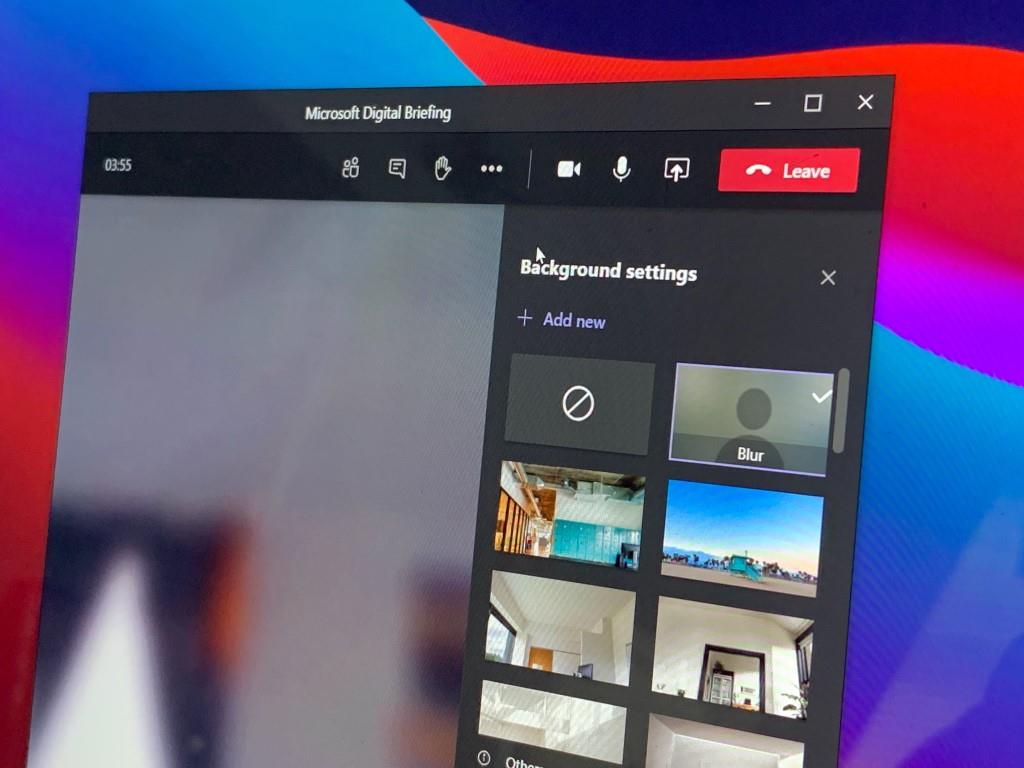Microsoft Teams mukana tulee useita taustoja, jotka pitävät kokoukset tuoreina ja kiinnostavina sinulle. Jos olet kasvanut pois samasta, tutusta Teams-taustasta, sinun ei tarvitse kärsiä turhaan.
Teamsin takana olevan kehittäjän ansiosta sovellus on täynnä vaihtoehtoja, joiden avulla voit muuttaa taustaa, sumentaa sen kokonaan tai korvata sen haluamallasi kuvalla. Ja jos etsit taustaideoita, voit aloittaa Teamsin taustaviestien luettelostamme.
Näin
Teamsin taustan vaihtaminen kokouksen aikana
Teams-kokouksen taustaa voi muuttaa kahdella tavalla. Voit tehdä sen joko Teams-kokouksen aikana tai ennen kokouksen alkua. Käydään ensin läpi, mitä voit live-kokouksen aikana.
Voit vaihtaa taustaasi kokouksen aikana seuraavasti:
- Siirry kokoussäätimiin ja valitse Lisää toimintaa *** ja klikkaa Käytä taustatehosteita.
- Klikkaa Hämärtää, ja taustasi on epäselvä. Vaihtoehtoisesti voit myös valita yhden kuvista sumentaaksesi taustasi.
- Klikkaa Esikatselu nähdäksesi lyhyesti, miltä kaikki näyttää, ennen kuin viimeistelet mitään.
Napsauta lopuksi Käytä.
Heti kun teet sen, Teams-kokouksen tausta muuttuu.
Taustan vaihtaminen ennen Teams-kokousta
Toinen vaihtoehto lautasellasi on vaihtaa taustaa ennen kokouksen alkamista. Näin:
- Kun määrität asioita kokouksessasi, napsauta Taustasuodattimet-se on aivan videon pikkukuvan alla.
- Jos haluat hämärtää taustaa hieman, napsauta Hämärtää.
- Jälleen voit määrittää sen sijaan lisäkuvan. Klikkaa Lisää uusi ja valitse kuva ladataksesi sen tietokoneeltasi.
Tee tämä, niin kokoustaustasi muuttuu hyväksi. Jos haluat nollata asetukset tai muuttaa taustan kokonaan muuksi, sinun on toistettava prosessi.
Teamsin taustan muuttaminen
Microsoft Teams on kaikkien Teams-kokousten turvapaikka. Tapaamisen taustan mukauttaminen on mukava tapa piristää asioita. Toivottavasti yksi näistä menetelmistä osoittautui tarpeisiisi sopivaksi ja auttoi sinua säätämään asioita.